Единицы измерений
В КОМПАС-3D используется метрическая система мер.
Расстояния между точками на чертежах и фрагментах вычисляются и отображаются в миллиметрах. При этом пользователь всегда работает с реальными размерами (в масштабе 1:1).
Числовые параметры текстов (высота шрифта, шаг строк, значение табуляции и т.п.) задаются и отображаются в миллиметрах.
Интерфейс программы
КОМПАС-3D — многооконная и многодокументная система. В ней могут быть одновременно открыты окна всех типов документов КОМПАС-3D — моделей, чертежей, фрагментов, текстовых документов и спецификаций.
Команды вызываются из страниц Главного меню, контекстного меню или при помощи кнопок на Инструментальныхпанелях.
При работе с документом любого типа на экране отображаются Главное меню и несколько панелей инструментов: Стандартная, Вид, Текущее состояние, Компактная.

Рис. 1. Панели Стандартная и Вид
На Стандартной панели имеются кнопки: Создать, Открыть, Сохранить и т.д.
На панели Вид: Увеличитьмасштаб, Уменьшитьмасштаб, Сдвинуть, Приблизить / Отдалить, Показатьвсе.
Состав меню и панелей зависит от типа активного документа. Команды, управляющие отображением инструментальных панелей, находятся в меню Вид — Панели инструментов.
Для ввода параметров и задания свойств объектов при их создании и редактировании служит Панель свойств.

Рис. 2. Панель Свойств для объекта Отрезок
Вызов Справки по текущему действию или активному элементу интерфейса производится нажатием клавиши <F1>, вызов других типов Справки — через страницу меню Справка.
Состав Компактной панели зависит от типа активного документа.

Рис. 3. Компактная панель для документа Чертеж
Активизация Инструментальныхпанелей производится с помощью кнопок переключения.
При разработке чертежа или фрагмента на стандартной компактной панели расположены кнопки переключения. Панель состоит из нескольких страниц.

Рис. 4. Инструментальная панель Обозначения
Для переключения между страницами используйте кнопки, расположенные над (слева) инструментальной панелью.
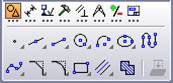 На Панели геометрии кнопки сгруппированы по типам объектов, ввод которых они вызывают (например, группа кнопок для ввода точек, группа кнопок для ввода окружностей и т. д.).
На Панели геометрии кнопки сгруппированы по типам объектов, ввод которых они вызывают (например, группа кнопок для ввода точек, группа кнопок для ввода окружностей и т. д.).
На Инструментальнойпанели геометрии видна только одна кнопка из группы.Кнопки, позволяющие вызвать расширенную панель команд, помечены маленьким черным треугольником в правом нижнем углу.
 На Панели размеров расположены кнопки вызова команд простановки размеров (линейных, угловых и т.д.) и технологических обозначений (шероховатости, базы и т.д.).
На Панели размеров расположены кнопки вызова команд простановки размеров (линейных, угловых и т.д.) и технологических обозначений (шероховатости, базы и т.д.).
 КОМПАС-3D обеспечивает пользователя всеми необходимыми инструментами для редактирования чертежа.
КОМПАС-3D обеспечивает пользователя всеми необходимыми инструментами для редактирования чертежа.
Рис. 5. Панель свойств отрезка
Панель может быть расположена в виде диалогового окна. В состав Панелисвойств входят:
- Заголовок
- Панельспециальногоуправления
- Вкладки
- Областьвыборавкладки.
Включение и отключение Панелисвойств производится командой Вид — Панелиинструментов — Панельсвойств.
Панель текущего состояния – панель, на которой отображаются параметры текущего состояния активного документа.

Рис. 6. Панель текущего состояния
Набор полей и кнопок Панелитекущегосостояния зависит от того, какой документ активен.
Для включения отображения ее на экране служит команда Вид — Панелиинструментов — Текущеесостояние.
Системы координат
При работе в КОМПАС-3D используются декартовы правые системы координат.Начало абсолютной системы координат чертежа всегда находится в левой нижней точке габаритной рамки формата.
Для удобства работы пользователь может создавать в документе произвольное количество локальных систем координат (ЛСК) и оперативно переключаться между ними.
Созданиелокальной СК
Чтобы создать первую локальную систему координат в документе, выполните следующие действия.
1. Вызовите команду Вставка — Локальная СК или нажмите кнопку ЛокальнаяСК  на панели Текущеесостояние.
на панели Текущеесостояние.
2. После вызова команды на экране появляется изображение осей локальной системы координат, которое можно перемещать курсором. Зафиксируйте начало ЛСК в нужной точке, а затем поверните ее на нужный угол и зафиксируйте окончательное положение. Можно ввести нужные значения координат точки привязки и угла наклона ЛСК в полях на Панелисвойств.
По умолчанию для ЛСК предлагается имя СК 1, вместо которого вы можете ввести другое, более подходящее, название.
3. Чтобы завершить работу с локальными СК, нажмите кнопку Прерватькоманду  на Панелиспециальногоуправления или нажмите еще раз кнопку ЛокальнаяСК на панели Текущеесостояние.
на Панелиспециальногоуправления или нажмите еще раз кнопку ЛокальнаяСК на панели Текущеесостояние.
Для управления ЛСК, созданными в документе, вызовите команду Вставка — ЛокальнаяСК или нажмите кнопку ЛокальнаяСК  на панели Текущеесостояние.
на панели Текущеесостояние.
На Панелисвойств появятся элементы управления, которые позволяют изменить параметры любой ЛСК в документе.
Для этого выберите ее название в списке,  , а затем задайте нужные значения координат точки начала, угол наклона осей и название.Чтобы создать ЛСК, нажмите кнопку НоваялокальнаяСК
, а затем задайте нужные значения координат точки начала, угол наклона осей и название.Чтобы создать ЛСК, нажмите кнопку НоваялокальнаяСК  .
.
Если нужно установить какую-либо ЛСК в качестве текущей, выберите ее имя из списка и нажмите кнопку ТекущаялокальнаяСК  . Рядом с именем ЛСК появится "галочка"
. Рядом с именем ЛСК появится "галочка"  . Чтобы ЛСК не была текущей, нажмите кнопку ТекущаялокальнаяСК
. Чтобы ЛСК не была текущей, нажмите кнопку ТекущаялокальнаяСК  еще раз. "Галочка" рядом с ее названием исчезнет.Чтобы удалить ЛСК, выделите ее и нажмите кнопку Удалить
еще раз. "Галочка" рядом с ее названием исчезнет.Чтобы удалить ЛСК, выделите ее и нажмите кнопку Удалить  .
.
Чтобы завершить работу с локальными СК, нажмите кнопку Прерватькоманду  на Панелиспециальногоуправления.
на Панелиспециальногоуправления.
Настройка системы
Настройка конфигурации системы КОМПАС-3D включает в себя три группы настроек.
| Группа
| Описание
|
| Настройки системы
| Настройки, сделанные на вкладке Система общего диалога настройки параметров.
|
| Настройки новых/текущих документов
| Настройки, сделанные на вкладке Новые/текущиедокументы общего диалога настройки параметров.
|
| Настройки рабочего окна
| Настройки, определяющие внешний вид главного окна системы
|
Настройки системы позволяют изменить внешний вид экрана КОМПАС-3D, а также различные параметры системы.
Общий диалог настройки появляется на экране после вызова команды Сервис — Параметры...
Если при вызове команды в главном окне системы не было открыто ни одного документа, то диалог настройки содержит две вкладки — Система и Новыедокументы.
Если же открытые документы имелись, то в диалоге есть также вкладки Текущийдокумент и Текущееокно.
Для изменения какой-либо группы настроек выберите название этой группы из списка в левой части диалога и установите затем нужные значения параметров в правой части окна диалога.
Параметры текущего окна позволяют настроить внешний вид отображаемой на экране вспомогательной сетки, а также отображение линеек прокрутки.

Рис. 7. Виды и параметры сетки
Рис. 8. Формат листа
- Шрифт по умолчанию
В этом диалоге можно выбрать шрифт для использования по умолчанию во всех текстовых надписях на документе (кроме основной надписи в штампе чертежа).
Задание1
Целью упражнения является освоение работы с настройкой интерфейса, системы и документов.
- Запустите программу КОМПАС 3D.
- Откройте любой файл чертежа из папки SAMPLES/DRAWINGS программы КОМПАС 3D.
- Выполните увеличение/уменьшение масштаба изображения с помощью кнопок панели инструментов, а также сдвиг изображения.
- Закройте файл без сохранения.
- Откройте свои документы – чертеж и фрагмент Фамилия 1-1.
- Рассмотрите интерфейс и кнопки стандартной панели инструментов для документов фрагмент и чертеж.
- Настройте чертеж Фамилия 1-1 по размеру 420х297 (формат А3).
- Найдите изображение системы координат.
- Создайте новую локальную систему, поместив начало в левый верхний угол штампа.
- Настройте и включите сетку 1х1.
- Установите масштаб просмотра 5.
- Сохраните файл под именем Фамилия 2-1.
- Во фрагменте Фамилия 1-1 настройте шрифт по умолчанию ГОСТ тип В.
- Настройте и включите сетку 2х2 и установите масштаб просмотра 3.
- Сохраните файл под именем Фамилия 2-2.
Вопросы для самоконтроля
1. Имеют ли файлы документов КОМПАС одинаковое расширение?
2. Опишите технологию создания нового документа.
3. Опишите технологию сохранения документа.
4. Какая система мер используется в КОМПАС?
5. В каких единицах длины отображаются расстояния?
6. Что представляет собой интерфейс системы КОМПАС?
7. Опишите особенности компактной панели системы КОМПАС.
8. Какие системы координат используются в КОМПАС?
9. Где находится начало абсолютной системы координат для чертежа КОМПАС?
10. Опишите технологию создания новой локальной системы координат.
Тест
1. В составе компактной панели находятся панели (несколько вариантов ответов):
A. Геометрия
B. Стандартная
C. Размеры
D. Редактирования
2. На панели Вид отображается:
A. Кнопка Показать все
B. Кнопка Открыть
C. Панель специального управления
D. Координаты курсора
3. На панели Стандартная отображается:
A. Кнопка Показать все
B. Кнопка Открыть
C. Панель специального управления
D. Координаты курсора
4. На панели Текущее состояние отображается:
A. Кнопка Показать все
B. Кнопка Открыть
C. Панель специального управления
D. Координаты курсора
Единицы измерений
В КОМПАС-3D используется метрическая система мер.
Расстояния между точками на чертежах и фрагментах вычисляются и отображаются в миллиметрах. При этом пользователь всегда работает с реальными размерами (в масштабе 1:1).
Числовые параметры текстов (высота шрифта, шаг строк, значение табуляции и т.п.) задаются и отображаются в миллиметрах.
Интерфейс программы
КОМПАС-3D — многооконная и многодокументная система. В ней могут быть одновременно открыты окна всех типов документов КОМПАС-3D — моделей, чертежей, фрагментов, текстовых документов и спецификаций.
Команды вызываются из страниц Главного меню, контекстного меню или при помощи кнопок на Инструментальныхпанелях.
При работе с документом любого типа на экране отображаются Главное меню и несколько панелей инструментов: Стандартная, Вид, Текущее состояние, Компактная.

Рис. 1. Панели Стандартная и Вид
На Стандартной панели имеются кнопки: Создать, Открыть, Сохранить и т.д.
На панели Вид: Увеличитьмасштаб, Уменьшитьмасштаб, Сдвинуть, Приблизить / Отдалить, Показатьвсе.
Состав меню и панелей зависит от типа активного документа. Команды, управляющие отображением инструментальных панелей, находятся в меню Вид — Панели инструментов.
Для ввода параметров и задания свойств объектов при их создании и редактировании служит Панель свойств.

Рис. 2. Панель Свойств для объекта Отрезок
Вызов Справки по текущему действию или активному элементу интерфейса производится нажатием клавиши <F1>, вызов других типов Справки — через страницу меню Справка.
Состав Компактной панели зависит от типа активного документа.

Рис. 3. Компактная панель для документа Чертеж
Активизация Инструментальныхпанелей производится с помощью кнопок переключения.
При разработке чертежа или фрагмента на стандартной компактной панели расположены кнопки переключения. Панель состоит из нескольких страниц.

Рис. 4. Инструментальная панель Обозначения
Для переключения между страницами используйте кнопки, расположенные над (слева) инструментальной панелью.
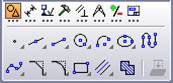 На Панели геометрии кнопки сгруппированы по типам объектов, ввод которых они вызывают (например, группа кнопок для ввода точек, группа кнопок для ввода окружностей и т. д.).
На Панели геометрии кнопки сгруппированы по типам объектов, ввод которых они вызывают (например, группа кнопок для ввода точек, группа кнопок для ввода окружностей и т. д.).
На Инструментальнойпанели геометрии видна только одна кнопка из группы.Кнопки, позволяющие вызвать расширенную панель команд, помечены маленьким черным треугольником в правом нижнем углу.
 На Панели размеров расположены кнопки вызова команд простановки размеров (линейных, угловых и т.д.) и технологических обозначений (шероховатости, базы и т.д.).
На Панели размеров расположены кнопки вызова команд простановки размеров (линейных, угловых и т.д.) и технологических обозначений (шероховатости, базы и т.д.).
 КОМПАС-3D обеспечивает пользователя всеми необходимыми инструментами для редактирования чертежа.
КОМПАС-3D обеспечивает пользователя всеми необходимыми инструментами для редактирования чертежа.
Использование панели свойств и текущего состояния
Панель свойств служит для управления процессом выполнения команды.
Панель может быть расположена в закрепленном состоянии внизу окна.
Например, так выглядит панель для выполнения редактирования отрезка.

Рис. 5. Панель свойств отрезка
Панель может быть расположена в виде диалогового окна. В состав Панелисвойств входят:
- Заголовок
- Панельспециальногоуправления
- Вкладки
- Областьвыборавкладки.
Включение и отключение Панелисвойств производится командой Вид — Панелиинструментов — Панельсвойств.
Панель текущего состояния – панель, на которой отображаются параметры текущего состояния активного документа.

Рис. 6. Панель текущего состояния
Набор полей и кнопок Панелитекущегосостояния зависит от того, какой документ активен.
Для включения отображения ее на экране служит команда Вид — Панелиинструментов — Текущеесостояние.
Системы координат
При работе в КОМПАС-3D используются декартовы правые системы координат.Начало абсолютной системы координат чертежа всегда находится в левой нижней точке габаритной рамки формата.
Для удобства работы пользователь может создавать в документе произвольное количество локальных систем координат (ЛСК) и оперативно переключаться между ними.
Созданиелокальной СК
Чтобы создать первую локальную систему координат в документе, выполните следующие действия.
1. Вызовите команду Вставка — Локальная СК или нажмите кнопку ЛокальнаяСК  на панели Текущеесостояние.
на панели Текущеесостояние.
2. После вызова команды на экране появляется изображение осей локальной системы координат, которое можно перемещать курсором. Зафиксируйте начало ЛСК в нужной точке, а затем поверните ее на нужный угол и зафиксируйте окончательное положение. Можно ввести нужные значения координат точки привязки и угла наклона ЛСК в полях на Панелисвойств.
По умолчанию для ЛСК предлагается имя СК 1, вместо которого вы можете ввести другое, более подходящее, название.
3. Чтобы завершить работу с локальными СК, нажмите кнопку Прерватькоманду  на Панелиспециальногоуправления или нажмите еще раз кнопку ЛокальнаяСК на панели Текущеесостояние.
на Панелиспециальногоуправления или нажмите еще раз кнопку ЛокальнаяСК на панели Текущеесостояние.
Для управления ЛСК, созданными в документе, вызовите команду Вставка — ЛокальнаяСК или нажмите кнопку ЛокальнаяСК  на панели Текущеесостояние.
на панели Текущеесостояние.
На Панелисвойств появятся элементы управления, которые позволяют изменить параметры любой ЛСК в документе.
Для этого выберите ее название в списке,  , а затем задайте нужные значения координат точки начала, угол наклона осей и название.Чтобы создать ЛСК, нажмите кнопку НоваялокальнаяСК
, а затем задайте нужные значения координат точки начала, угол наклона осей и название.Чтобы создать ЛСК, нажмите кнопку НоваялокальнаяСК  .
.
Если нужно установить какую-либо ЛСК в качестве текущей, выберите ее имя из списка и нажмите кнопку ТекущаялокальнаяСК  . Рядом с именем ЛСК появится "галочка"
. Рядом с именем ЛСК появится "галочка"  . Чтобы ЛСК не была текущей, нажмите кнопку ТекущаялокальнаяСК
. Чтобы ЛСК не была текущей, нажмите кнопку ТекущаялокальнаяСК  еще раз. "Галочка" рядом с ее названием исчезнет.Чтобы удалить ЛСК, выделите ее и нажмите кнопку Удалить
еще раз. "Галочка" рядом с ее названием исчезнет.Чтобы удалить ЛСК, выделите ее и нажмите кнопку Удалить  .
.
Чтобы завершить работу с локальными СК, нажмите кнопку Прерватькоманду  на Панелиспециальногоуправления.
на Панелиспециальногоуправления.
Настройка системы
Настройка конфигурации системы КОМПАС-3D включает в себя три группы настроек.
| Группа
| Описание
|
| Настройки системы
| Настройки, сделанные на вкладке Система общего диалога настройки параметров.
|
| Настройки новых/текущих документов
| Настройки, сделанные на вкладке Новые/текущиедокументы общего диалога настройки параметров.
|
| Настройки рабочего окна
| Настройки, определяющие внешний вид главного окна системы
|
Настройки системы позволяют изменить внешний вид экрана КОМПАС-3D, а также различные параметры системы.
Общий диалог настройки появляется на экране после вызова команды Сервис — Параметры...
Если при вызове команды в главном окне системы не было открыто ни одного документа, то диалог настройки содержит две вкладки — Система и Новыедокументы.
Если же открытые документы имелись, то в диалоге есть также вкладки Текущийдокумент и Текущееокно.
Для изменения какой-либо группы настроек выберите название этой группы из списка в левой части диалога и установите затем нужные значения параметров в правой части окна диалога.
Параметры текущего окна позволяют настроить внешний вид отображаемой на экране вспомогательной сетки, а также отображение линеек прокрутки.

Рис. 7. Виды и параметры сетки







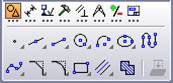 На Панели геометрии кнопки сгруппированы по типам объектов, ввод которых они вызывают (например, группа кнопок для ввода точек, группа кнопок для ввода окружностей и т. д.).
На Панели геометрии кнопки сгруппированы по типам объектов, ввод которых они вызывают (например, группа кнопок для ввода точек, группа кнопок для ввода окружностей и т. д.). На Панели размеров расположены кнопки вызова команд простановки размеров (линейных, угловых и т.д.) и технологических обозначений (шероховатости, базы и т.д.).
На Панели размеров расположены кнопки вызова команд простановки размеров (линейных, угловых и т.д.) и технологических обозначений (шероховатости, базы и т.д.). КОМПАС-3D обеспечивает пользователя всеми необходимыми инструментами для редактирования чертежа.
КОМПАС-3D обеспечивает пользователя всеми необходимыми инструментами для редактирования чертежа.
 на панели Текущеесостояние.
на панели Текущеесостояние. на Панелиспециальногоуправления или нажмите еще раз кнопку ЛокальнаяСК на панели Текущеесостояние.
на Панелиспециальногоуправления или нажмите еще раз кнопку ЛокальнаяСК на панели Текущеесостояние. на панели Текущеесостояние.
на панели Текущеесостояние. , а затем задайте нужные значения координат точки начала, угол наклона осей и название.Чтобы создать ЛСК, нажмите кнопку НоваялокальнаяСК
, а затем задайте нужные значения координат точки начала, угол наклона осей и название.Чтобы создать ЛСК, нажмите кнопку НоваялокальнаяСК  .
. . Рядом с именем ЛСК появится "галочка"
. Рядом с именем ЛСК появится "галочка"  . Чтобы ЛСК не была текущей, нажмите кнопку ТекущаялокальнаяСК
. Чтобы ЛСК не была текущей, нажмите кнопку ТекущаялокальнаяСК  еще раз. "Галочка" рядом с ее названием исчезнет.Чтобы удалить ЛСК, выделите ее и нажмите кнопку Удалить
еще раз. "Галочка" рядом с ее названием исчезнет.Чтобы удалить ЛСК, выделите ее и нажмите кнопку Удалить  .
. на Панелиспециальногоуправления.
на Панелиспециальногоуправления.




